
こんにちは、よしー(@yoshi_buppan)です!!Follow @yoshi_buppan
Keepa Product Finderに関する記事です。
この「Keepa Product Finder」とは、有料版のKeepaに
標準で搭載されている機能の一つです。
ただ、全ての項目が英語で記載せれており、調べるのが
面倒だと感じる方も多いかともいます。
しかし、ツールの機能は月額1800円以上の価値を
感じます。
今回は「Keepa Product Finder」の基本的な
項目に関してまとめました。

それでは解説していきます。
Product Finderの利用方法
まず、Product Finderを利用するには、Keepaの
有料版に登録しておくことが必要になります。
有料版の登録方法はこちらで解説していますので
合わせてご確認ください。
そして、Product FinderはKeepa のサイト内に
あります。

「Data」をクリックして「Product Finder」をクリック
するとデータ検索する項目一覧が出ます。
Product Finderの各項目を説明
Product Finder自体の設定や利用方法は非常に
シンプルで、検索したい内容の数値やチェックを
入れることで、条件に応じた商品データを抽出する
ことが可能です。
Sales Rank & Price Types(販売ランクと価格タイプ)

①各販売経路・・・Amazonや新品など各項目ごとに分類されています。
項目ごとに後ほど詳しく解説します。
②No Sales Rank・・・ランキングがない(=売れてない)ものも含める場合はチェック
③Lowest ever・・・最低値も含める場合はチェック
④Out of stock・・・在庫切れのものも含める場合はチェック
⑤売れ筋ランキング・・・「売れ筋ランキング」の部分のみ、価格ではなく絞りたい
Amazonランキングを入力してください。

⑥30 days avg・・・直近30日間の平均ランキング
⑦90 days avg・・・直近90日間の平均ランキング
⑧180 days avg・・・直近180日間の平均ランキング
⑨90 days drop %・・・直近90日間のランキング、もしくは価格の低下率の範囲を入力
各販売経路ごとの解説
出ている項目はKeepaと同じ項目となっています。
売れ筋ランキング
日本語がおかしく、「現在価格」とありますが、ここは
「Amazonランキング」です。
自分が調べたいランキングの範囲を絞りこむことが出来ます。
Amazon
Amazonが在庫を持っている商品を絞り込むことが出来ます。
「Out of stock」にチェックを入れるだけで、Amazonの在庫なし
商品を絞り込むことが出来ます。
新品
新品の出品セラーの商品の絞り込みをすることが出来ます。
Amazon による配達
FBAの出品セラーの商品の絞り込みをすることが出来ます。
New 3rd Party
カートボックスに取得している送料込みの最安値の価格です。
自己発送の出品セラーも含めての商品の絞り込みをすることが出来ます。
中古
中古の出品セラーの商品の絞り込みをすることが出来ます。
参考価格
参考価格の絞り込みをすることが出来ます。参考価格が登録されて
いない商品は対象外になります。
タイムセール
Amazonのタイムセールの出品セラーの商品の絞り込みを
することが出来ます。使ったことはないですが、極端な値下がり
がある場合は、刈り取りにも利用はできそうです。
倉庫
Amazonアウトレットの商品です。
上手く利用すれば仕入れにも活用できそうですね。
コレクターアイテム
コレクターのコンディションの絞り込みをすることが出来ます。
ここは特に特筆すべきことはないでしょう。
中古品-ほぼ新・非常に良い・良い・可-
中古のコンディションごとに絞り込みをすることが出来ます。
コンディションに差額があれば、刈り取りも可能です。
Title, Brand and more(タイトル・ブランドなど)
商品のカテゴリーや商品名、ブランド名など細かく条件を
絞り込むことが出来ます。

①Root category
各カテゴリーを選択することが出来ます。
これは非常に便利です。よく多用します。
②Sub categories
サブカテゴリーを選択出来ます。
③Exclude sub categories
除外したいサブカテゴリーを選択出来ます。
④Text fields
商品名で絞り込むことが出来ます。
こちらも「Root category」同様によく多用します。
⑤「Is one of」or「Is none of」
Is one of・・・検索したい条件がある場合に選択
Is none of・・・除外したい条件がある場合に選択

更にブランド名や色、サイズなど細かく検索が可能です。
検索したい商品を絞り込みたい場合に利用してみてください。
Refine your search even more!(検索の絞り込み)
ここでは、更に検索する商品を絞り込んでいきます。
ライバルセラーや評価数、商品数、商品重量などなど細かく
絞ることが可能です。
Buy Box Seller
現時点での、カート取得者を絞り込みます。
Amazon・3rd Party(最安のカート取得者)・特定のセラー
を絞ることができます。

セラーIDは、ストアフロントのURLの最後の「…olp_merch_name_1&seller=」
以降のローマ字が該当します。
Seller
上記でも説明したセラーIDを入力することで、対象セラーの
条件で絞り込んだ商品を抽出することが可能です。
セラーリサーチに利便性も高いです。コンマ区切りで複数セラー指定も
可能です。
Additional Buy Box switches
カートボックスを取得している商品が
FBAか、それ以外かを絞り込みます。
Buy Box: Is FBA・・・カートを取得しているのがFBAかどうかを絞り込みます。
Buy Box: Unqualified・・・カートを取得しているのが、FBA以外かどうかを絞り込みます。
Product Type
Physical product without variations…バリエーションのない商品
Variation ASIN…バリエーションのある商品
Show only one variation per product…商品ごとに1つのバリエーションのみを表示します。
例えば、1ASINにバリエーション商品が3個あっても、抽出されるのは1ASINのみと
なります。
Last Price Change
指定した期間内で価格の変動があった商品のみを
絞り込みます。
Tracking since
指定した期間内でデータ取得を開始した商品のみを
絞り込みます。
Listed since
指定した期間内でAmazonに製品登録が完了した商品のみを
絞り込みます。
Publication Date
指定した期間内でAmazonに製品の発行日に該当するた商品
のみを絞り込みます。
Release Date
指定した期間内で商品の発売日に該当するた商品のみを絞り込みます。
Sales Rank Drops
過去の期間で、Amazonランキングがどれだけ下落したかを絞り込みます。
- Last 30 days:30日間でどれだけ下落したか設定します
- Last 90 days:90日間でどれだけ下落したか設定します
- Last 180 days:180日間でどれだけ下落したか設定します
Reviews
評価とレビュー数で該当するた商品のみを絞り込みます。
Amazon out of stock percentage
Amazonの在庫切れの割合が過去90日間でどの程度の
割合かを絞り込みます。割合が多ければ、当然Amazonが
在庫を持ってなかったり、在庫を切らしはじめた商品だと
確認することができます。逆に少ない商品だと、Amazonが
出品していることが多く、仕入れには不向きな商品であると
いうことです。
Availability of the Amazon offer
no Amazon offer exists・・・在庫切れの商品
Amazon offer is in stock and shippable・・・Amazonが在庫のある商品
Amazon offer is a pre-order・・・Amazonが在庫がある予約商品
Amazon offer availability is “unknown”・・・Amazonが在庫がない商品
Amazon offer is back-ordered・・・Amazonが一時的に在庫切れ; 入荷時期未定の商品
Amazon offer shipping is delayed・・・Amazonの在庫切れから入荷がしばらくない商品
この絞り込みを使いこなすだけで、すごいリストが
できそうです。いろいろ試してみてください。
FBA Pick & Pack Fee ¥
FBAを利用した際の手数料で絞り込みを行います。
新品アイテム数
新品商品を出品しているセラーの数で絞り込みを行います。
Count of retrieved live offers
新品FBAと新品自己発送の数でそれぞれ絞り込みを行います。
中古アイテム数
中古商品を出品しているセラーの数で絞り込みを行います。
リファビッシュアイテム数
再生品を出品しているセラーの数で絞り込みを行います。
コレクターアイテム数
コレクター品を出品しているセラーの数で絞り込みを行います。
その他
以下より下は、梱包のサイズや重さ、割引率で絞り込むことが
可能です。多用しない項目でありますが、一応覚えておきましょう。

Number of …・・・製品のアイテム数(書籍の場合ならページ数)
Package Dimensions・・・梱包後の寸法(長さ・幅・高さ)
Package・・・梱包後の重さ
Item Dimensions・・・商品本体の寸法(長さ・幅・高さ)
Item・・・商品本体の重量
One Time Coupon・・・ワンタイムクーポンによる割引率
Subscribe and Save Coupon・・・Amazon.comの定期お得便による割引率
Additional switches・・・追加項目の設定
- MAP restriction…MAP(最低広告価格)の制限
- Adult Product…アダルト商品を含むかどうか
- Trade-In Eligible…下取り可能商品かどうか
- Prime Eligible (Amazon offer) …プライムかどうか
- Subscribe and Save…Amazon.comの定期お得便を含むかどうか
データを出力
商品の検索条件を設定したら「FIND PRODUCT」
をクリックして、データを出力します。
出力したデーターを更に絞り込む

Product Finderでは、出力したデータを更に整理することが
出来ます。各機能説明をしていきます。
①Configure columns・・・表示されているデータの表示項目を選択することが出来ます。
必要な項目のみ表示させ、確認することができます。

②Advanced Filter・・・「FIND PRODUCT」をクリックして、データを出力前の
検索設定にチェックの入った状態の画面に戻すことが出来ます。出力結果から更に
検索条件を絞ったりすることが出来ます。
③rows・・・画面に表示する件数を選択することが出来ます。
5,20,100,500,1000,2000,5000まで選択することが出来ます。
④Export・・・出力したデータをエクスポートすることが可能です。

ASINのみか全てのデータを出力するかを選択し、
形式ファイルをEXCELまたは、CSVを選ぶことが出来ます。
⑤Show active filter・・・現在の検索設定内容を確認することが出来ます。
⑥フィルタ機能

EXCELのフィルタ機能と同様に、表示されているデータを更に数値に条件を
追加して、絞り込みすることが可能です。
Product Finderを利用する上での注意点
Product Finderでデータを抽出する際に、無制限で検索し放題と
いうわけではありません。
KeepaのAPIへのアクセスは、画面右上に表示されるクォータに
よって管理されています。画像の赤枠部分が該当部分です。

検索を重ねる毎にクォータが100%から減少していきます。
減少したクォータは、1時間に5%づつ復元されますが、クォータが
なくなると検索できないのでクォータの残量に注意しましょう!
過度なデータの抽出など、極端な使い方をしない限りは問題ないので
ご安心ください。
Product Finderを更に便利にする機能

Keepaの「DATE」から「Product Finder」に画面に行く前に
更にたくさんの機能が備わっています。この残りの機能も解説します。
Product Viewer
Product Viewerでは、ASINもしくはUPC・EANを貼り付ける
ことで該当の商品を検索することが出来ます。

Best Seller Lists
Amazonランキングをカテゴリーごとに表示させる
ことが出来ます。

Top Seller List

Amazonで売上が高いセラーをランキング順に表示させることが
出来ます。
Category Tree

サブカテゴリーまで表示させて、該当するカテゴリーの商品を
確認することが出来ます。
Product Finderの活用方法のほんの一例
ここまで解説してきましたが、たくさんの機能がありすぎて
使い方がわからないという方も多いでしょう。
ここで、出力するデータの一例をお見せします。
参考にして、ご自身のリサーチにお役立てください。
定価よりも値上がりしているプレミア商品を抽出しています。
こういった商品はネットでは仕入れがほぼ出来ないことが多いので
店舗での仕入れリストに活用してみてもいいですね。

これからも電脳仕入れに役立つ情報をコンサルに負けないレベルで
提供してきますね。

ご購読ありがとうございました(^O^)もし、物販・副業・Twitterで疑問に思ったことがあったら気軽にここから連絡してみてください。期間限定のプレゼント付きです。


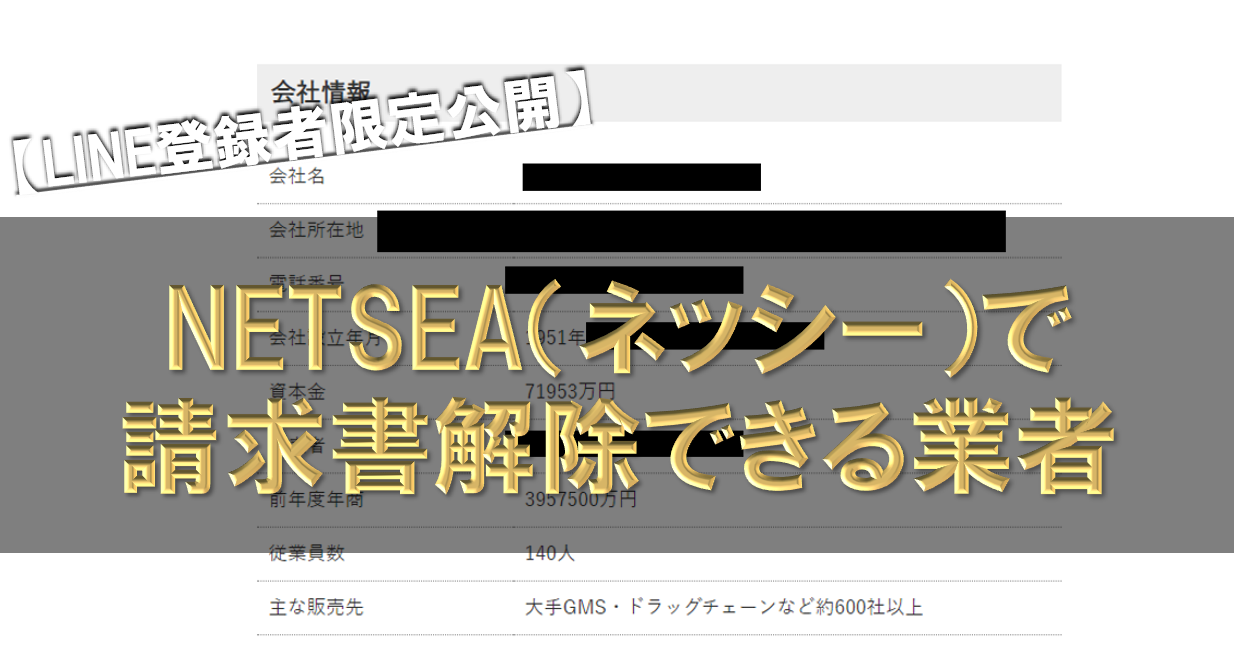


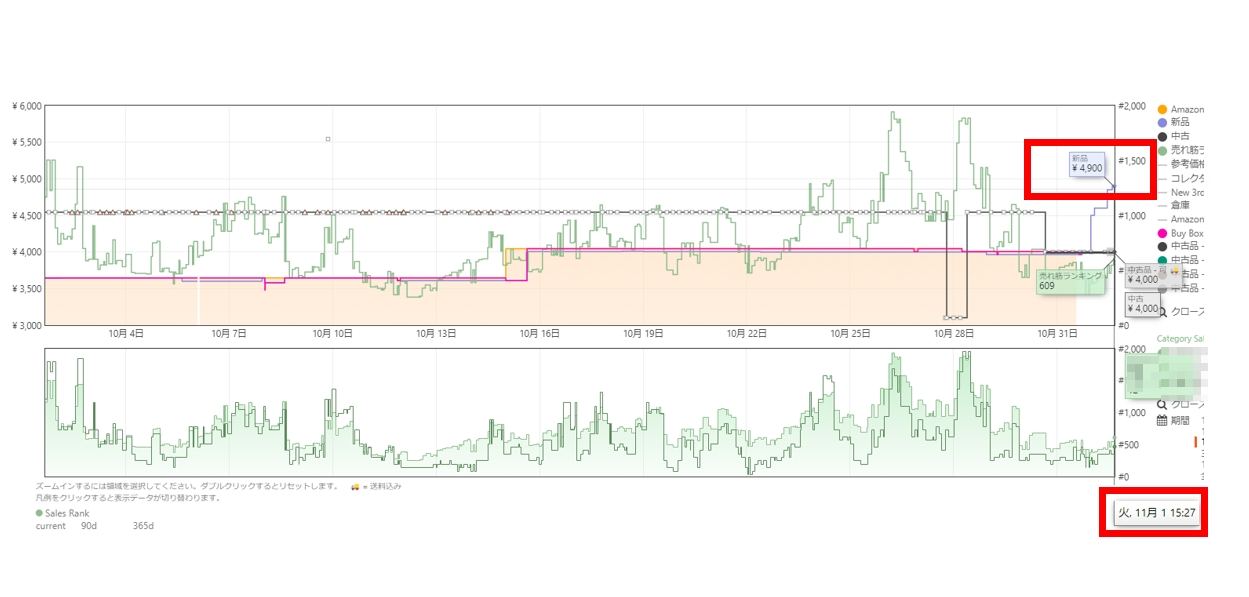

はじめましてkeepa Product Finder を勉強しようと調べておりましたら
こちらのサイトにきました、よろしくお願いいたします。
検索条件として、例えばですが
・新品の商品
・Amazon本体のFBA販売されている商品
・Amazon本体以外の他ショップのFBA販売されている商品(Amazonより発送されるFBA商品のみ)
・ランキングは、3000位~7000位
・販売価格は、5000円~20000円
・自己発送・中古・再生品・アダルト商品などは除外
など、複数の条件で抽出できればと考えておりますが
具体的に、どの部分にチェックを入れるとよいか
アドバイスいただけますと、ありがたいです。
よろしくお願いいたします。
先日、Keepa Product Finder の検索条件や抽出について
ご質問しましたが、アドバイスはいただけますでしょうか?
お忙しいところすいません。よろしくお願いいたします。
ご連絡遅くなり申し訳ありません。
売れ筋ランキング ここに3000~7000 と記載
Amazon の現在価格に 5000~20000と記載
中古アイテム数 0と記載
コレクターアイテム数 0と記載
Count of retrieved live offers の New, FBM を0
これでだいたい条件通りの商品になると思います。
アダルトに関しては指定が不明だったので、以下の内容でご確認お願いします。
できればLINEよりお取り合わせ頂いたほうが、確認も早いと思います。
今後ともよろしくおねがいします。